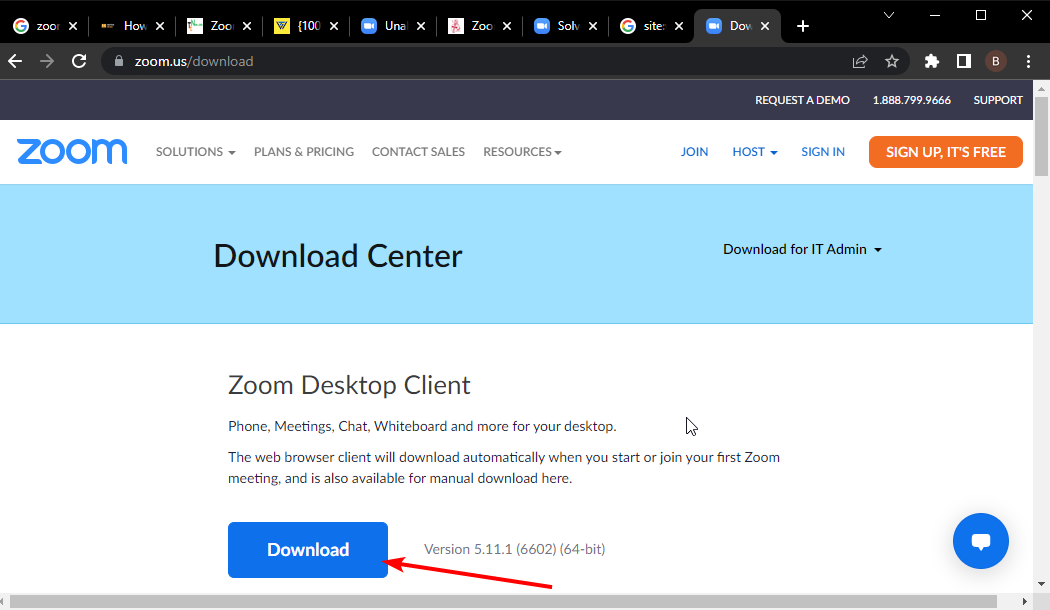Iš naujo įdiegę Zoom šiame skyriuje galite padaryti stebuklus
- Prieš bandydami išspręsti klaidos kodo 1001 mastelio keitimo problemą, įsitikinkite, kad jūsų programa yra atnaujinta.
- Pagrindinė šios problemos priežastis – patvirtinimo klaidos arba atsijungimas nuo įmonės licencijos.
- Ryšio problemos taip pat gali būti tokios klaidos priežastis, tačiau tokiu atveju galėsite prisijungti prie kambario, net jei procesas gali užtrukti ilgiau nei įprastai.

- Lengvas perkėlimas: naudokite „Opera“ asistentą, kad perkeltumėte išeinančius duomenis, pvz., žymes, slaptažodžius ir kt.
- Optimizuokite išteklių naudojimą: jūsų RAM atmintis naudojama efektyviau nei kitose naršyklėse
- Patobulintas privatumas: integruotas nemokamas ir neribotas VPN
- Jokių skelbimų: įmontuotas skelbimų blokatorius pagreitina puslapių įkėlimą ir apsaugo nuo duomenų gavybos
- Patogus žaidimams: „Opera GX“ yra pirmoji ir geriausia žaidimų naršyklė
- Atsisiųsti opera
Bandydami naudoti mastelio keitimo programą arba prisijungti prie kambario, galite susidurti su tokiomis klaidomis kaip mastelio keitimo klaidos kodas 1001.
Labiausiai tikėtina šios klaidos priežastis yra ta, kad turite kitą „Zoom“ paskyrą už dabartinės organizacijos ribų.
Taip pat gali būti, kad jūsų el. pašto adresas neatpažįstamas kaip priklausantis jūsų Zoom paskyrai. Nepriklausomai nuo priežasties, galite išspręsti šią problemą, o štai kaip tai padaryti.
Kaip atnaujinti Zoom?
Prieš bandydami taisyti, rekomenduojamą šiame straipsnyje, įsitikinkite, kad turite naujausią programos naujinį.
Paleiskite programą, spustelėkite profilį ir pasirinkite Tikrinti, ar nėra naujinimų, kad atnaujintumėte programą. Programa bus automatiškai atnaujinta į naujausią versiją.
Greitas patarimas:
Patikimos naršyklės, tokios kaip „Opera“, naudojimas yra efektyviausias būdas patikrinti ir atnaujinti „Zoom“. Jei kyla problemų atnaujinant programą, prisijunkite naudodami naršyklę ir patvirtinkite paskyrą.
Taip pat galite išsaugoti „Zoom“ susitikimus savo greitajame rinkime ir naudoti įtaisytąją tarpinio serverio VPN paslaugą, kad sukurtumėte saugią „Zoom“ susitikimų aplinką, net ir savo telefone.

Opera
Patvirtinkite paskyrą ir atnaujinkite Zoom susitikimus naudodami „Opera“ naršyklę.
Kaip ištaisyti mastelio keitimo klaidos kodą 1001?
1. Prisijunkite naudodami savo mokyklos ar darbdavio domeną
- Patikrinkite, ar turite Atsijungęs visų savo Zoom paskyrų.

- Prisijunkite prie savo mokyklos ar darbdavio domeno.
- Prisijungę būsite paraginti patvirtinti savo el. pašto adresą. Eikite į savo pašto dėžutę, atidarykite patvirtinimo el. laišką ir pasirinkite Perjunkite į naują paskyrą.
- Dabar jūsų mastelio keitimas turėtų būti visiškai susietas su jūsų įmonės licencija. Perkrauti Padidinti ir patikrinkite, ar turite prieigą prie visų platformos funkcijų.
2. Išjunkite antivirusinę programą
- Viduje Pradėti Meniu, tipo „Windows“ sauga, tada pasirinkite „Windows“ sauga programą iš paieškos rezultatų.

- Eiti į Apsauga nuo virusų ir grėsmių skirtukas ir apačioje Apsaugos nuo virusų ir grėsmių nustatymai, pasirinkite Tvarkyti nustatymus.

- Išjunk Realaus laiko apsauga.

3. Iš naujo įdiekite Zoom
Sistemoje Windows:
- Ieškoti Kontrolės skydelis viduje Pradėti meniu ir pasirinkite pirmąją programą.

- Eikite į Programos ir tadaPašalinkite programą.

- Raskite Padidinti, spustelėkite dešinįjį pelės klavišą ir spustelėkite Pašalinkite.

- Kai būsite paraginti patvirtinti, kad norite pašalinti šią programą, spustelėkite Taip.
- Aplankykite oficialus Zoom puslapis ir įdiekite programą.
„MacOS“:
- Atidaryk Padidinti darbalaukio programa.
- Pasirinkite zoom.us ekrano viršuje ir pasirinkite Pašalinkite „Zoom“.

- Pasirinkite Gerai kad patvirtintumėte darbalaukio programos Zoom pašalinimą.

- Baigę galite jį įdiegti iš naujo iš atsisiuntimo centras.
Kodėl negaliu atidaryti „Zoom“ susitikimo?
Pabandykite iš naujo paleisti įrenginį, kad sužinotumėte, ar problema išspręsta. Patikrinkite, ar pasirinkote tinkamą mastelio keitimo kamerą.
Kartais kompiuteris pagal numatytuosius nustatymus nustatys netinkamą fotoaparatą, kurį galite reguliuoti mastelio keitimo nustatyme.
Be to, antivirusinė programinė įranga žinoma, kad gali sukelti problemų kompiuteriuose, nes trukdo interneto ryšiui arba neleidžia tinkamai veikti kitoms programoms ir paslaugoms.
Galite laikinai išjungti antivirusinę programinę įrangą, kad sužinotumėte, ar ji sukelia mastelio keitimo klaidą.
Pagrindinė šios problemos priežastis yra patvirtinimo Zoom prisijungimo klaida arba atsijungtas el. paštas nuo jūsų įmonės licencijos.
Yra tik vienas būdas išspręsti šias problemas, nes priežastis yra žinoma, ir apie tai yra gijų, susijusių su mastelio keitimo klaidos kodu 1001 Reddit.
Tačiau jei problemos išlieka net ir po pataisymų, iš naujo paleiskite programą arba atnaujinkite ją.
Mastelio keitimas taip pat gali rodyti šią klaidą kaip a prastas tinklo ryšys, bet vis tiek galėsite prisijungti prie susitikimo, bet negirdėsite balsų.
Vis dar kyla problemų? Pataisykite juos naudodami šį įrankį:
REMIAMAS
Jei pirmiau pateikti patarimai neišsprendė problemos, jūsų kompiuteryje gali kilti gilesnių „Windows“ problemų. Mes rekomenduojame atsisiunčiant šį kompiuterio taisymo įrankį (TrustPilot.com įvertinta puikiai), kad lengvai juos išspręstumėte. Įdiegę tiesiog spustelėkite Pradėti nuskaitymą mygtuką ir tada paspauskite Remontuoti visus.
![Kaip priartinti ir nutolinti operą [Spartieji klavišai]](/f/b357fb1ea36744ea5dbead89420d1055.png?width=300&height=460)